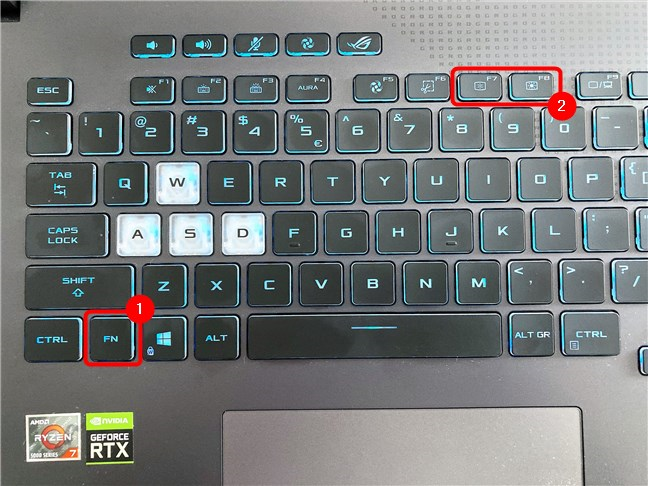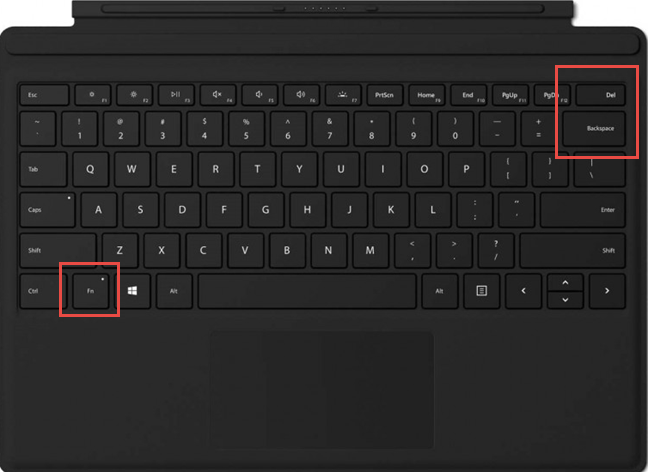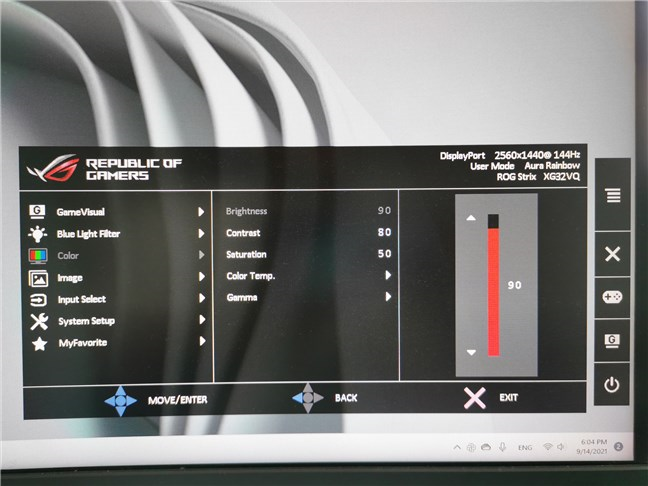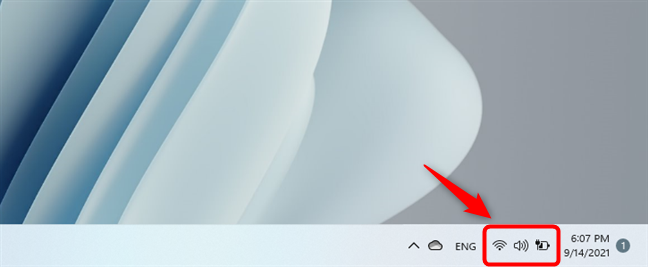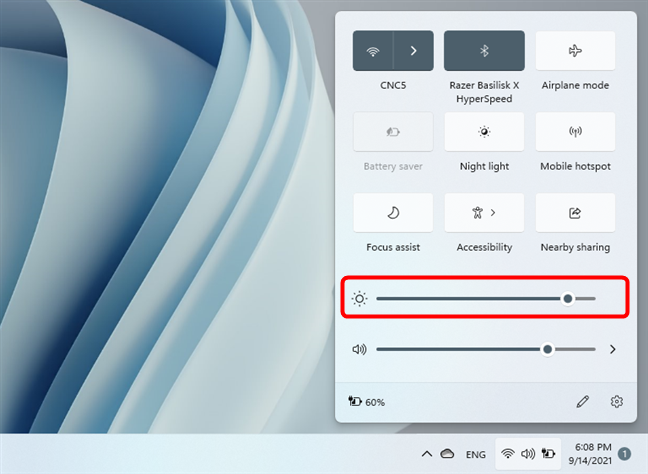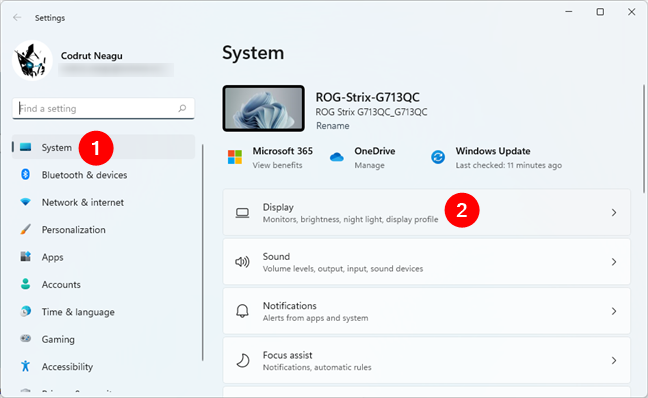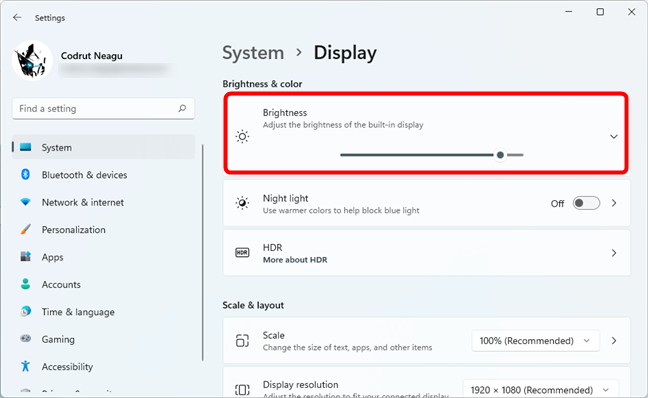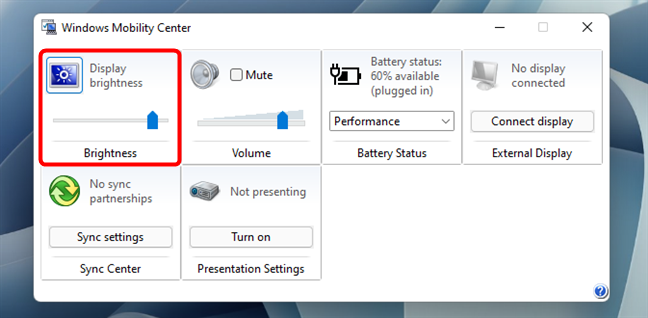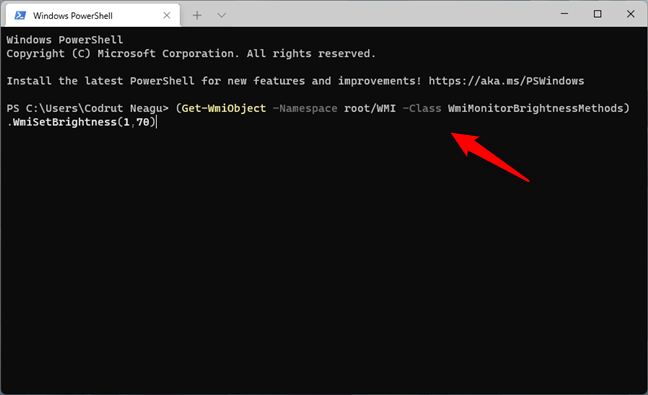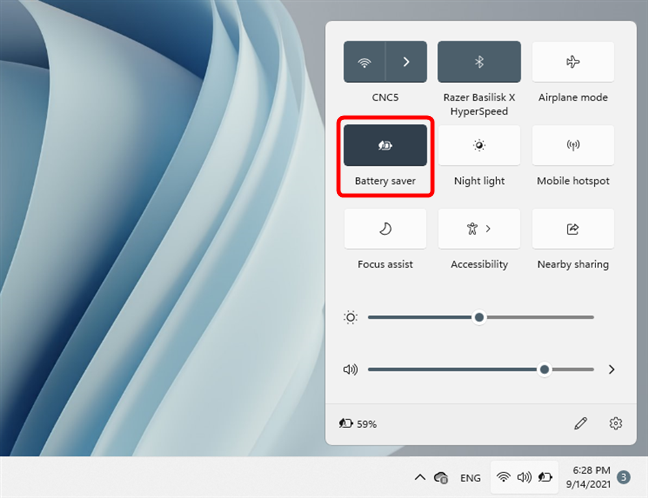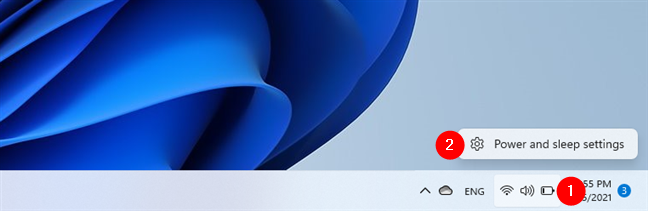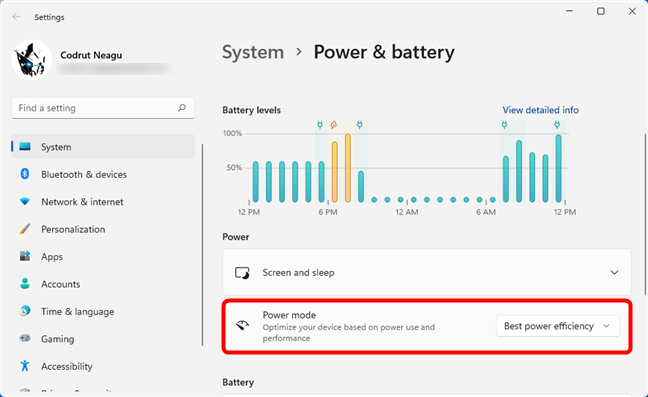L'une des choses que chaque utilisateur d'ordinateur fait relativement régulièrement est de régler la luminosité de l'écran. Cela est également vrai pour les utilisateurs de Windows 11, car beaucoup souhaitent soit augmenter la luminosité de leur ordinateur portable pour mieux voir en pleine lumière, soit réduire la luminosité pour réduire la charge sur leurs yeux pendant la nuit. Quelles que soient vos raisons, voici huit méthodes différentes pour modifier la luminosité des ordinateurs, ordinateurs portables et tablettes Windows 11 :
Contenu
- 1. Comment régler la luminosité dans Windows 11 : Qu'est-ce que la touche de raccourci de luminosité ?
- 2. Comment modifier la luminosité de Windows 11 à l'aide des boutons physiques présents sur votre moniteur
- 3. Comment régler la luminosité dans Windows 11 à partir des paramètres rapides
- 4. Comment augmenter ou diminuer la luminosité dans Windows 11 à partir de l'application Paramètres
- 5. Comment modifier la luminosité de Windows 11 à l'aide du Centre de mobilité Windows
- 6. Comment augmenter ou réduire la luminosité dans Windows 11 depuis PowerShell ou Terminal
- 7. Comment régler la luminosité dans Windows 11 en activant l'économiseur de batterie
- 8. Comment modifier la luminosité de Windows 11 en changeant le mode d'alimentation de votre ordinateur portable ou de votre tablette
- Comment modifier la luminosité de votre PC, ordinateur portable ou tablette Windows 11 ?
1. Comment régler la luminosité dans Windows 11 : Qu'est-ce que la touche de raccourci de luminosité ?
Le moyen le plus simple et le plus rapide de réduire ou d'augmenter la luminosité de Windows 11 consiste à utiliser une touche de raccourci clavier. Bien sûr, il ne peut s'agir que d'une seule touche, mais généralement, sur la plupart des ordinateurs portables, il s'agit d'une combinaison de deux touches sur lesquelles vous devez appuyer simultanément pour modifier la luminosité. Par exemple, sur notre ASUS ROG Strix G17 G713 , nous devons appuyer sur Fn + F7 pour réduire la luminosité sous Windows 11 ou Fn + F8 pour augmenter la luminosité de l'écran de l'ordinateur portable.
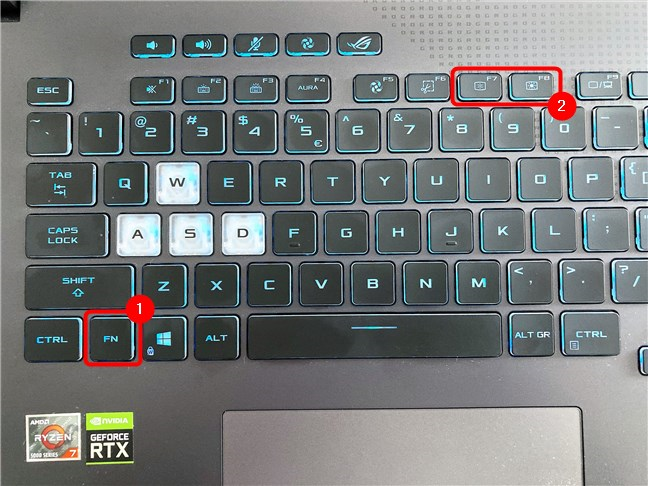
Comment régler la luminosité sur un ASUS ROG Strix G17 G713
Sur un autre ordinateur portable que nous avons, un HP Spectre 13t, nous pouvons utiliser les touches F2 et F3 pour régler la luminosité dans Windows 11.

Comment régler la luminosité sur un HP Spectre 13t
Si vous utilisez un appareil Surface Pro équipé d'un couvercle de type, vous pouvez utiliser la touche de raccourci de luminosité Fn + Suppr pour l'augmenter ou Fn + Retour arrière pour réduire la luminosité.
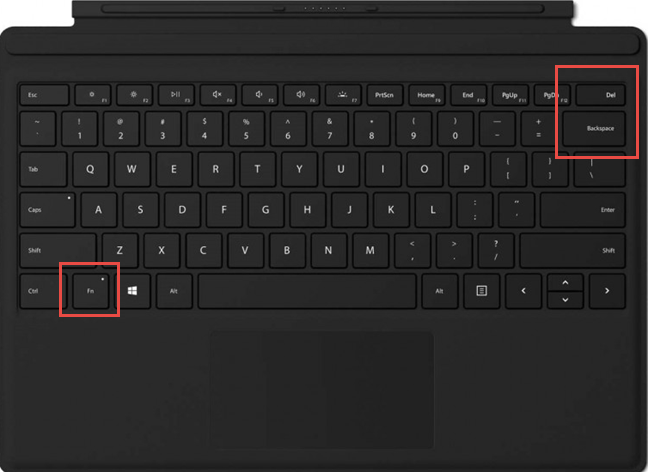
Comment régler la luminosité sur une tablette Surface Pro
Différents ordinateurs portables et tablettes de différents fabricants utilisent d'autres touches de raccourci de luminosité. L'idée est que vous devez rechercher sur le clavier de votre appareil les deux touches sur lesquelles un caractère de luminosité est imprimé ou gravé.
Malheureusement, vous n'obtenez pas de telles touches sur les claviers de bureau, car chaque moniteur a ses propres paramètres de luminosité. Lisez le chapitre suivant de ce didacticiel pour savoir comment modifier la luminosité sur un moniteur autonome.
2. Comment modifier la luminosité de Windows 11 à l'aide des boutons physiques présents sur votre moniteur
De nombreux moniteurs ont des boutons physiques intégrés qui vous permettent de réduire ou d'augmenter leur luminosité, leur contraste, leurs couleurs et d'autres paramètres. Vous pouvez généralement trouver ces boutons sur la face inférieure, les côtés ou l'arrière de votre moniteur. Cependant, si vous ne trouvez pas les boutons de luminosité, votre moniteur peut vous demander de parcourir ses paramètres pour trouver les commandes de luminosité. Si tel est le cas, parcourez le menu des paramètres de votre moniteur jusqu'à ce que vous les trouviez ou consultez son manuel d'utilisation pour savoir où ils sont placés.
Par exemple, sur un moniteur ASUS ROG Strix XG32VQ, changer sa luminosité nécessite d'utiliser son joystick pour naviguer dans le menu Couleur > Luminosité , comme dans l'image ci-dessous.
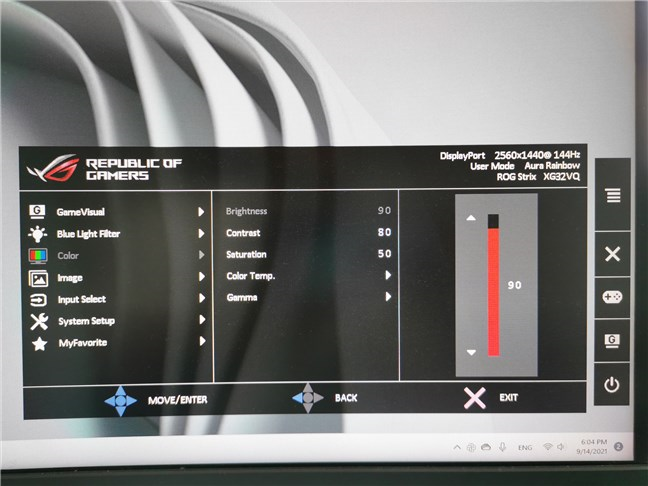
Comment régler la luminosité à l'aide des boutons du moniteur
3. Comment régler la luminosité dans Windows 11 à partir des paramètres rapides
Les paramètres rapides de Windows 11 vous permettent de modifier facilement la luminosité de votre ordinateur portable ou de votre tablette. Pour ce faire, commencez par cliquer ou appuyer sur l'une des icônes système (Wi-Fi, Volume, Batterie) dans la barre d'état système. Alternativement, vous pouvez également utiliser le raccourci clavier Win + A.
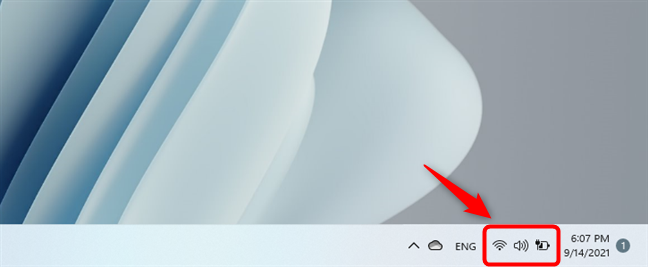
Ouvrez les paramètres rapides de Windows 11
Cela ouvre le panneau des paramètres rapides de Windows 11 où, entre autres, vous pouvez également trouver un curseur de luminosité vers le bas. Faites glisser le curseur vers la gauche pour réduire la luminosité dans Windows 11 ou vers la droite pour augmenter la luminosité de votre ordinateur portable ou de votre tablette.
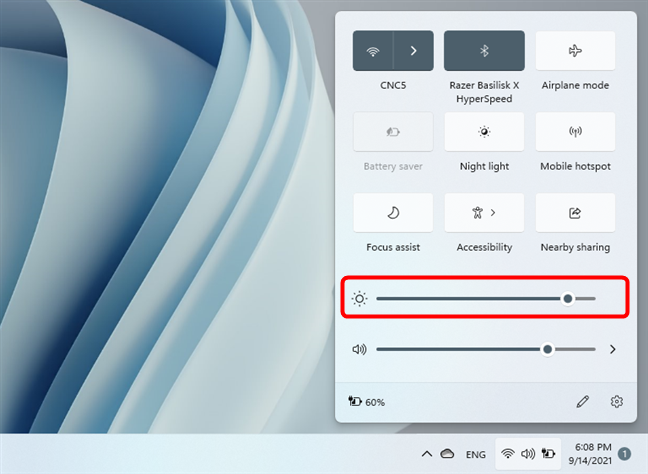
Le curseur de luminosité des paramètres rapides de Windows 11
4. Comment augmenter ou diminuer la luminosité dans Windows 11 à partir de l'application Paramètres
Une autre façon de régler la luminosité dans Windows 11, bien que légèrement plus longue, est disponible dans l' application Paramètres . Ouvrez Paramètres ( Windows + I ) et, sur la page Système , cliquez ou appuyez sur Affichage .
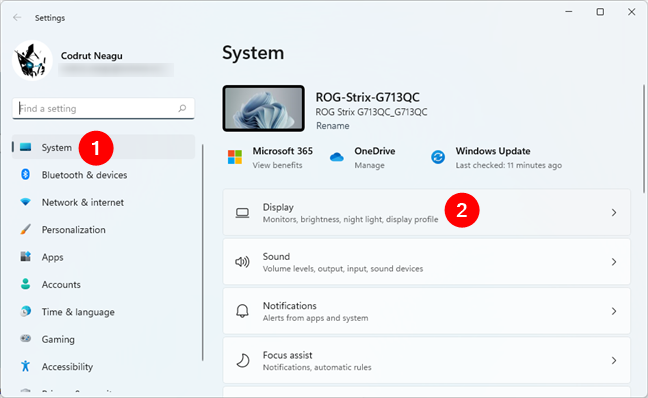
Accédez aux paramètres de Windows 11> Système> Affichage
Sur la page Affichage , utilisez le curseur Luminosité sous "Luminosité et couleur" pour "Régler la luminosité de l'écran intégré . " Faites glisser le curseur vers la droite pour augmenter la luminosité de l'écran de votre ordinateur portable ou faites-le glisser vers la gauche pour réduire la luminosité dans Windows 11.
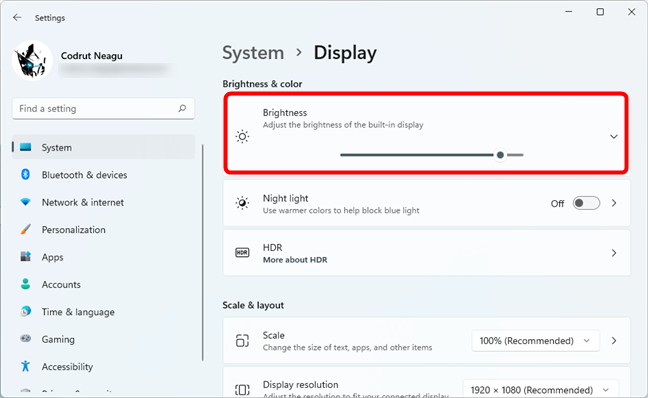
Comment régler la luminosité à partir des paramètres de Windows 11
ASTUCE : Si votre ordinateur portable ou votre tablette Windows 11 dispose également de capteurs de lumière, vous pouvez obtenir une option supplémentaire ici, vous permettant de régler automatiquement la luminosité en fonction de la luminosité ou de la luminosité de votre environnement.
5. Comment modifier la luminosité de Windows 11 à l'aide du Centre de mobilité Windows
Bien qu'il s'agisse d'un ancien outil provenant des versions antérieures de Windows, vous pouvez également utiliser le Centre de mobilité Windows pour régler la luminosité dans Windows 11. Tout d'abord, recherchez le Centre de mobilité Windows en le recherchant : tapez mobilité dans la recherche de Windows 11 , puis cliquez sur ou appuyez sur le résultat approprié.

Ouvrez le Centre de mobilité Windows dans Windows 11
Ensuite, dans Windows Mobility Center , utilisez le curseur Luminosité de l'affichage pour réduire ou augmenter la luminosité de votre ordinateur portable.
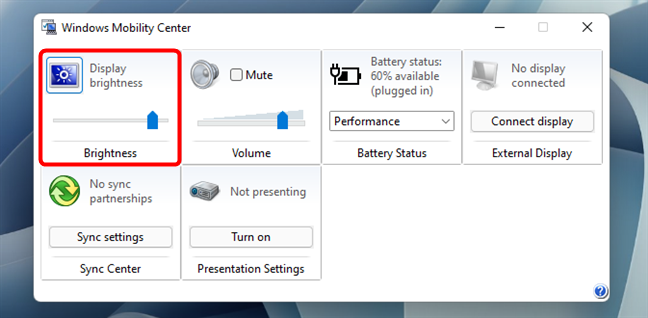
Utilisation du Centre de mobilité Windows pour régler la luminosité dans Windows 11
6. Comment augmenter ou réduire la luminosité dans Windows 11 depuis PowerShell ou Terminal
Cette méthode est destinée à tous les aficionados de la ligne de commande. Tout d'abord, lancez le terminal ou PowerShell de Windows 11 . Ensuite, tapez ou copiez-collez la commande suivante :
(Get-WmiObject -Namespace root/WMI -Class WmiMonitorBrightnessMethods).WmiSetBrightness(1,brightnesslevel)
Avant d'appuyer sur Entrée sur votre clavier, assurez-vous de remplacer le niveau de luminosité par la valeur en pourcentage souhaitée pour la luminosité de votre écran. Par exemple, si vous voulez changer la luminosité à 70 %, exécutez :
(Get-WmiObject -Namespace root/WMI -Class WmiMonitorBrightnessMethods).WmiSetBrightness(1,70)
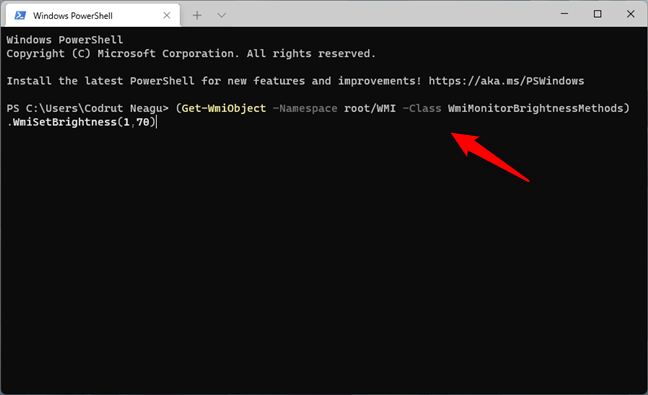
Comment régler la luminosité dans Windows 11 depuis Terminal ou PowerShell
La luminosité est alors instantanément réglée par Windows 11 selon le pourcentage que vous avez spécifié.
7. Comment régler la luminosité dans Windows 11 en activant l'économiseur de batterie
L'une des principales options d'économie d'énergie de tout ordinateur portable, tablette ou appareil mobile est la diminution de la luminosité de l'écran. De plus, le moyen le plus rapide d'économiser de l'énergie sur un appareil Windows 11 consiste à activer le mode de fonctionnement Économiseur de batterie . Vous pouvez facilement le trouver dans le panneau des paramètres rapides, que vous ouvrez en cliquant ou en appuyant sur l'une des icônes système du côté droit de la barre des tâches ou en appuyant sur Win + A sur votre clavier. Ensuite, cliquez ou appuyez sur le bouton Économiseur de batterie .
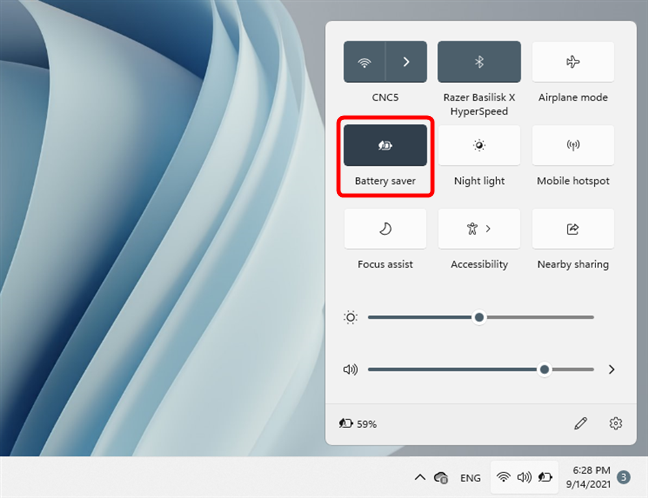
Le bouton Économiseur de batterie de Windows 11
Comme Windows 11 est configuré pour réduire la luminosité par défaut lorsque l' économiseur de batterie est activé, vous devriez immédiatement voir comment votre écran s'assombrit.
8. Comment modifier la luminosité de Windows 11 en changeant le mode d'alimentation de votre ordinateur portable ou de votre tablette
Un autre moyen utile d'économiser de l'énergie, en particulier sur un ordinateur portable ou une tablette fonctionnant sur batterie, consiste à modifier son mode d'alimentation. Le mode d'alimentation le plus énergivore de Windows 11 est le mode Meilleures performances . Cependant, le mode d' alimentation Meilleure efficacité énergétique, plus économe en énergie, permet à votre appareil de rester allumé plus longtemps, même s'il fonctionne sur piles. Et, certaines des choses qu'il peut faire sont de réduire automatiquement la luminosité et d'activer l' économiseur de batterie lorsqu'un certain seuil est atteint, comme lorsqu'il ne reste plus que 20 % de batterie.
Ainsi, un excellent moyen de réduire la luminosité dans Windows 11 consiste à activer un mode d'alimentation plus économe en énergie. Pour accéder rapidement aux modes d'alimentation, cliquez avec le bouton droit de la souris ou appuyez longuement sur l'icône de la batterie dans la barre d'état système, puis cliquez/appuyez sur "Paramètres d'alimentation et de veille".
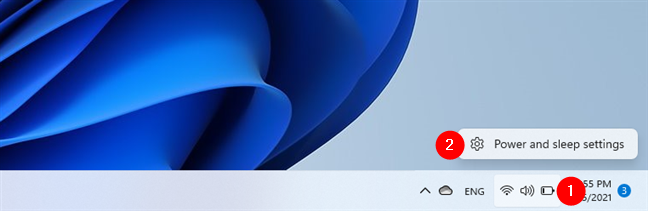
Ouverture des paramètres d'alimentation et de veille dans Windows 11
L'action précédente ouvre l' application Paramètres et vous amène à la page Système > Alimentation et batterie . Là, sélectionnez "Meilleure efficacité énergétique" dans la liste déroulante à côté de Mode d'alimentation .
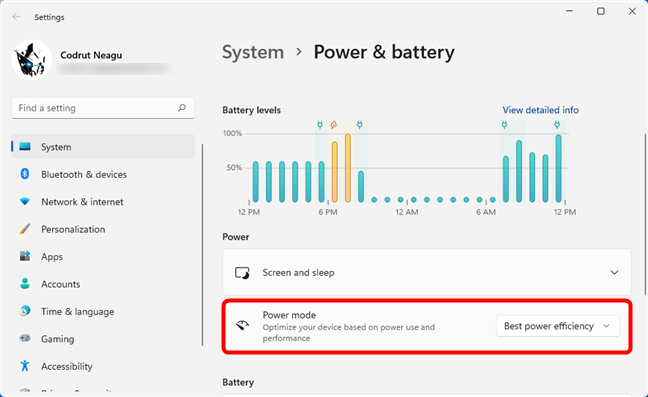
Changer le mode d'alimentation de Windows 11
C'est ça!
Comment modifier la luminosité de votre PC, ordinateur portable ou tablette Windows 11 ?
Maintenant, vous connaissez non seulement une ou deux mais huit méthodes différentes pour régler la luminosité sur votre ordinateur ou appareil Windows 11. Y en a-t-il d'autres qui nous ont échappé ? Avez-vous un moyen préféré d'augmenter ou de réduire la luminosité de votre ordinateur portable ? Faites-nous savoir dans la section commentaires ci-dessous.